Affichez votre calendrier HR Selfservice dans une autre application de calendrier.
Vous pouvez facilement afficher les absences introduites dans HR Selfservice dans une autre application de calendrier telle que Outlook ou Google Calendar. Cela est possible avec un calendrier personnel ou d'équipe.
Les modifications effectuées dans le calendrier HR Selfservice apparaissent alors automatiquement dans l'autre application de calendrier.
Calendrier personnel.
- Accédez à votre calendrier personnel dans HR Selfservice.
- Cliquez sur l'icône de partage en bas du calendrier.
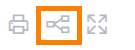
- Choisissez si vous voulez partager votre calendrier avec ou sans détails.
- Sans détails signifie que vous verrez seulement présent ou absent dans le calendrier partagé.
- Avec les détails, la description de l'absence sera également affichée.
- Copiez le lien.
- Ajouter le lien dans votre application de calendrier (Outlook, Google Calendar).
Le système de partage de calendrier fonctionne avec une norme Internet qui est prise en charge par presque toutes les applications de calendrier. Cet article explique comment ajouter le lien dans votre application de calendrier.
Calendrier d'équipe.
- Allez dans le calendrier d'équipe dans HR Selfservice.
- Cliquez sur l'icône de partage en bas du calendrier.
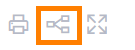
- Choisissez le département dont vous voulez partager le calendrier d'équipe.
- Copiez le lien.
- Ajouter le lien dans votre application de calendrier (Outlook, Google Calendar).
Le système de partage de calendrier fonctionne avec une norme Internet qui est prise en charge par presque toutes les applications de calendrier. Cet article explique comment ajouter le lien dans votre application de calendrier.
